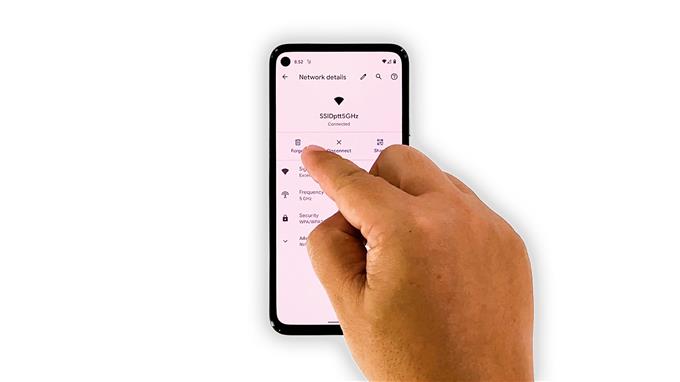I denne video viser vi dig, hvordan du retter en Google Pixel 5 med langsom internetforbindelse. Vi vil undersøge alle mulige årsager til problemet og udelukke dem efter hinanden, indtil vi kan bestemme årsagen til, at det opstår. Læs videre for at lære mere.
Forbindelsesproblemer er almindelige i dag, selvom der ikke er noget problem med telefonen. Det er fordi vi er vant til at have hurtig internetforbindelse, at selv en simpel forsinkelse får os til at tro, at der er et problem med vores forbindelse. Men så er der selvfølgelig tidspunkter, hvor der virkelig er et reelt problem, og hvis du er en af de Pixel 5-brugere, der har oplevet langsom browsing, så er her hvad du skal gøre:
Første løsning: Deaktiver Wi-Fi i et par sekunder

Hvis det er første gang, du støder på et sådant problem, er det måske bare et midlertidigt problem med din enhed. Hvad du skal gøre først er at deaktivere dit Wi-Fi i et par sekunder og derefter genaktivere det, så din Pixel 5 genopretter forbindelse til netværket. Sådan gør du det:
- Stryg ned fra toppen af skærmen for at trække meddelelsespanelet ned.
- Tryk på Wi-Fi-ikonet for at deaktivere det.
- Efter et par sekunder skal du trykke på det igen for at genaktivere det.
Når du har gjort det, kan du prøve at lave en hastighedstest for at vide, om problemet er løst.
Det meste af tiden løser dette et mindre problem med forbindelse. Men hvis problemet fortsætter, skal du gå videre til den næste løsning.
Anden løsning: Tving genstart til din telefon

Efter at have lavet den første løsning, og din Pixel 5 stadig har en meget langsom internetforbindelse, er det tid til at opdatere hukommelsen. Prøv at udføre tvungen genstart, da det er en af de mest effektive løsninger på alle mulige problemer. Bortset fra det vil det også genindlæse alle apps og tjenester. Sådan gør du det:
- Hold tænd / sluk-knappen nede i 8 sekunder. Dette vil udløse din telefon til at lukke ned og tænde igen.
- Når Google-logoet vises, skal du slippe tænd / sluk-tasten og lade din enhed fortsætte opstartsprocessen.
Efter genstart skal du prøve at se, om din telefon nu har en hurtig forbindelse.
Tredje løsning: Genopret forbindelsen

Der er tidspunkter, hvor systemcachen bliver beskadiget og påvirker nogle af tjenesterne i din telefon. Det kan være tilfældet her, så den næste ting du skal gøre er at slette den aktuelle Wi-Fi-forbindelse og derefter lade din telefon oprette forbindelse til den igen. Sådan gør du:
- Træk App-skuffen op, og start Indstillinger.
- Tryk på Netværk og internet.
- Tryk på WiFi.
- Tryk på tandhjulsikonet ud for dit netværk, og tryk derefter på Glem. Dette sletter den aktuelle forbindelse.
- Derefter skal du trykke på dit netværk igen for at oprette forbindelse igen.
- Indtast din adgangskode, og tryk derefter på Opret forbindelse.
Når din Pixel 5 har oprettet forbindelse til netværket igen, skal du lave en hastighedstest for at se, om problemet er løst.
Fjerde løsning: Nulstil netværksindstillingerne

Det meste af tiden vil sletning af netværket og tilslutning til det igen løse ethvert Wi-Fi-problem, men hvis din Pixel 5 stadig har en langsom internetforbindelse, skal du nulstille alle netværkstjenesterne. En af dem fungerer muligvis ikke korrekt. Sådan gør du det:
- Åbn din telefons app Indstillinger.
- Rul ned, og tryk derefter på System.
- Tryk på Avanceret.
- Tryk på Nulstil indstillinger, og tryk derefter på Nulstil Wi-Fi, mobil og Bluetooth.
- Tryk på Nulstil indstillinger i nederste højre hjørne.
- Hvis du bliver bedt om det, skal du indtaste din skærmlås.
- Tryk på Nulstil indstillinger igen i nederste højre hjørne.
Efter nulstilling af netværket, prøv at lave en hastighedstest igen for at vide, om forbindelsen er forbedret.
Femte løsning: Nulstil din enhed til fabriksindstillinger

Hvis netværksnulstillingen heller ikke løste problemet på din Pixel 5, er det tid til at nulstille det. En fabriksnulstilling skal kunne løse et problem som dette, men sørg for, at kun din Pixel 5 har dette problem, for hvis andre enheder også har et problem som dette, er det et routerproblem, og du skal bruge din internetudbyder til at lav det.
Før nulstillingen skal du sikkerhedskopiere dine vigtige filer og data. Når du er klar, skal du følge disse trin for at nulstille din telefon:
- Åbn din telefons app Indstillinger.
- Rul ned, og tryk derefter på System.
- Tryk på Avanceret.
- Tryk på Nulstil indstillinger, og tryk derefter på Slet alle data.
- Tryk på Slet alle data i nederste højre hjørne af skærmen. Indtast om nødvendigt din PIN-kode, dit mønster eller din adgangskode.
- For at slette alle data fra din telefons interne lager skal du trykke på Slet alle data.
Efter nulstillingen skal du konfigurere din telefon som en ny enhed og derefter prøve at se, om problemet er løst.
Din telefon skal have en hurtig internetforbindelse nu.
Og det er hvad du skal gøre for at rette en Google Pixel 5 med langsom internetforbindelse. Vi håber, at denne enkle fejlfindingsvejledning kan hjælpe dig på den ene eller den anden måde.
Hjælp os venligst ved at abonnere på vores YouTube-kanal. Vi har brug for din support, så vi kan fortsætte med at yde gratis support til mange brugere. Tak for læsningen!
RELATEREDE EMNE:
- Sådan løser du det, hvis Twitter stopper med at svare på Pixel 5
- Hvad skal jeg gøre, hvis din Google Pixel 5 er blevet svag eller langsom til at reagere
- Facebook fortsætter med at gå ned på Google Pixel 5? Sådan løser du det.